Während man in der iCloud sich nicht vor dem Überschreiben der Backup-Daten schützen kann, geht dies mit iTunes sehr wohl. Dies hat den Vorteil, dass man sein Gerät genau auf den gewünschten Stand zurücksetzen kann und nicht in Gefahr läuft ein neueres Backup aufzuspielen, das womöglich durch die Verwendung einer Beta nach dem Downgrade „unbrauchbar" für die alte Softwareversion ist.
Ein iPhone Backup mit iTunes erstellen
Um ein Backup für den Notfall in der Hinterhand zu haben, sollte man dieses zuerst erstellen. Dazu schließt man das iPhone per Kabel an den Mac an und öffnet iTunes 12.4. Wähle dann aus der Geräteliste das iPhone aus. Auf der Übersichtseite siehst du nun den Punkt „Backup jetzt erstellen". Klicke darauf. Der Vorgang kann einige Zeit in Anspruch nehmen, geht aber dank der Kabelverbindung etwas schneller als über WLAN.
So sicherst du dein iPhone Backup am Mac
Sobald der Backup-Vorgang beendet ist, kommen wir zum wichtigsten Punkt. Klicke nun in der Menüleiste am oberen Bildschirmrand auf „iTunes" und wähle aus den Optionen „Einstellungen" aus. In den iTunes-Einstellungen klickst du jetzt auf den Reiter „Geräte" und siehst sämtliche lokale Geräte-Backups. Mit einem Rechtsklick auf das neue iPhone Backup wird ein kleines Kontextmenü geöffnet. Wähle hier „Archivieren" aus, um die Datei vor dem Überschreiben zu bewahren. Die Sicherung wird dir mit einem Schloss-Symbol vor der Backup-Zeit angezeigt. Dein Backup ist nun sicher und wird nicht automatisch überschrieben.

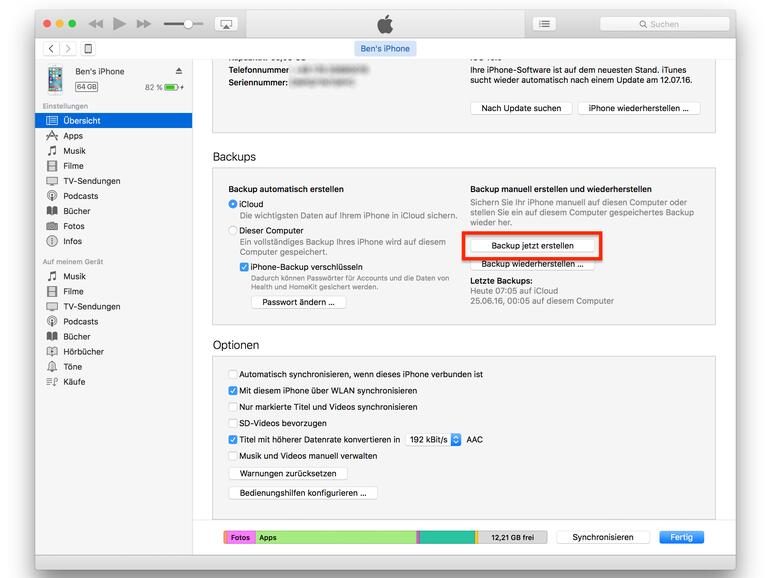



Diskutiere mit!
Hier kannst du den Artikel "So wird dein iPhone Backup in iTunes nicht mehr überschrieben" kommentieren. Melde dich einfach mit deinem maclife.de-Account an oder fülle die unten stehenden Felder aus.
Die Kommentare für diesen Artikel sind geschlossen.